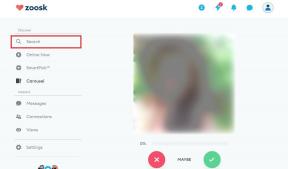Was ist Gws_rd SSL bei Google? – TechCult
Verschiedenes / / May 21, 2023
Bei der Nutzung von Google-Diensten ist Ihnen möglicherweise ein eigenartiger Begriff namens „Gws_rd SSL“ in der URL aufgefallen. Dieses SSL-Protokoll trägt zu Ihrer Online-Sicherheit bei, schützt Ihre Privatsphäre und stellt einen sicheren Kanal zwischen Ihrem Browser und den Servern von Google her. Lassen Sie uns dieses Protokoll im Detail verstehen und erfahren, wie Sie den Gws_rd-SSL-Fehler beheben können.
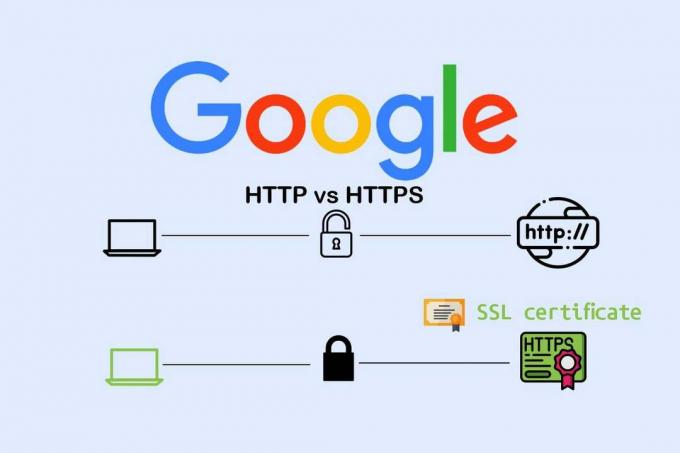
Inhaltsverzeichnis
Was ist Gws_rd SSL bei Google?
Sehen wir uns Gws_rd SSL an, eine Sicherheitsfunktion von Google, die Ihre sensiblen Daten schützt, und erfahren Sie, wie Sie Fehler im Zusammenhang mit Gws_rd SSL in einfachen Schritten beheben können.
Was bedeutet Gws-Rd?
Gws_rd ist eine Abkürzung für Google Web Server ReDirect. Wenn Sie eine Google-Suche durchführen, wird Ihre Anfrage zur Verarbeitung an die Server von Google gesendet. Der Der Parameter gws_rd wird zur URL hinzugefügt, um die Anfrage umzuleiten an den entsprechenden Google-Webserver weitergeleitet. Es trägt dazu bei, dass Ihre Suchergebnisse schnell und effizient bereitgestellt werden.
Zusätzlich zur Umleitung von Anfragen an den entsprechenden Server hilft gws_rd auch dabei Verwalten Sie die Auslastung der Google-Server. Durch die Weiterleitung von Anfragen an verschiedene Server basierend auf ihrem Standort und anderen Faktoren kann Google die Last ausgleichen und verhindern, dass ein Server überlastet wird.
Was ist Gws_rd=SSL bei Google?
Wenn Sie eine Suche bei Google über eine sichere Verbindung durchführen, wird die Der Parameter gws_rd wird an die URL angehängt mit dem Wert SSL. Dies weist darauf hin, dass die Die Suche wird mit SSL-Verschlüsselung durchgeführt, was dazu beiträgt, dass Ihre Suchanfrage und Ergebnisse sicher bleiben.
SSL steht für Secure Sockets Layer und ist ein Protokoll, das Verschlüsselung und Authentifizierung für die Internetkommunikation bietet. Wenn Sie SSL verwenden, um eine Verbindung zu einer Website herzustellen, wird Ihre Verbindung verschlüsselt, was es für andere schwieriger macht, Ihre Daten abzufangen oder zu manipulieren. SSL bietet außerdem eine Authentifizierung, die dazu beiträgt, sicherzustellen, dass Sie eine Verbindung zu der Website herstellen, zu der Sie eine Verbindung herstellen wollten, und nicht zu einer gefälschten oder bösartigen Website.
Bei der Google-Suche hilft die SSL-Verschlüsselung Schützen Sie Ihre Suchanfrage und Ergebnisse vor neugierigen Blicken. Dies ist besonders wichtig, wenn Sie ein öffentliches WLAN-Netzwerk verwenden, in dem Ihre Verbindung anfällig für Schnüffelei und Hackerangriffe sein könnte.
Lesen Sie auch: TLS vs. SSL vs. HTTPS: Was sind die Unterschiede?
Wie behebe ich den Gws_rd=SSL-Fehler?
Wenn bei Google ein Fehler im Zusammenhang mit dem gws_rd=ssl-Fehler aufgetreten ist, können Sie versuchen, ihn zu beheben. Sie können Ihre Fehlerbehebung mit den folgenden Schritten beheben:
Methode 1: Stellen Sie die richtige Systemzeit und das richtige Datum ein
Wenn die Uhr Ihres Computers auf die falsche Uhrzeit oder das falsche Datum eingestellt ist, kann dies beim Herstellen einer Verbindung zu sicheren Websites wie Google zu SSL-Fehlern führen. Stellen Sie sicher, dass die Uhrzeit und das Datum Ihres Systems richtig eingestellt sind. So geht's:
Option I: Unter Windows
Stellen Sie sicher, dass Zeitzone, Datum und Uhrzeit richtig eingestellt sind, um das Problem zu beheben. Mal sehen, wie:
1. Schlagen Sie die Windows + I-Tasten gleichzeitig öffnen Einstellungen.
2. Klicke auf Zeit & Sprache.
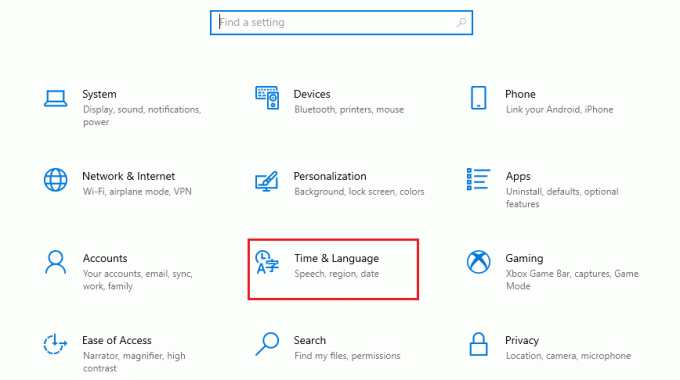
3. Klicken Sie im linken Bereich auf Terminzeit.
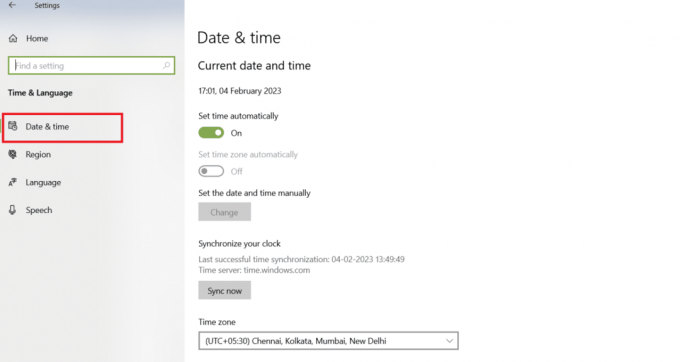
4A. Anmachen der Schalter für die Uhrzeit automatisch einstellen Möglichkeit.
Notiz: Datum und Uhrzeit werden automatisch anhand von Echtzeitinformationen aus dem Internet aktualisiert.
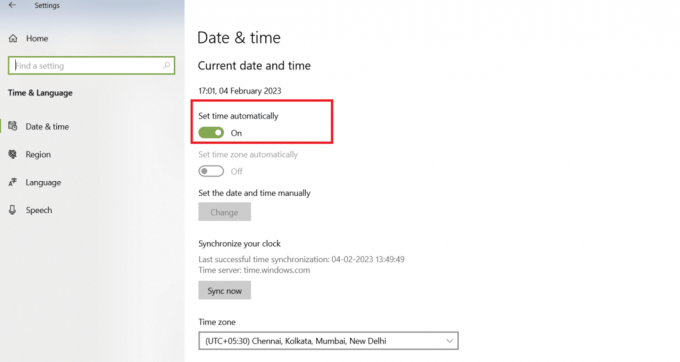
4B. Wenn das nicht funktioniert, klicken Sie auf Stellen Sie Datum und Uhrzeit manuell ein und passen Sie Datum und Uhrzeit nach Bedarf an.

Sobald Datum und Uhrzeit korrigiert wurden, empfiehlt es sich, Ihr System neu zu starten und anschließend zu prüfen, ob der Fehler behoben wurde.
Option II: Auf macOS
Um Datum und Uhrzeit automatisch auf Ihrem Mac einzustellen und den Gws_rd-SSL-Fehler bei Google zu beheben, führen Sie die folgenden Schritte aus:
1. Navigieren Sie zu Systemeinstellungen auf Ihrem Mac.

2. Klick auf das Terminzeit Möglichkeit.
3. Klicken Sie anschließend auf Schloss-Symbol befindet sich in der unteren linken Ecke Ihres Bildschirms, um die Berechtigungen zum Vornehmen von Änderungen freizuschalten.
4. Geben Sie dann Ihre ein Mac-Passwort.
5. Markiere die Kontrollkästchen für die Datum und Uhrzeit automatisch einstellen und übernehmen Sie die Änderungen.
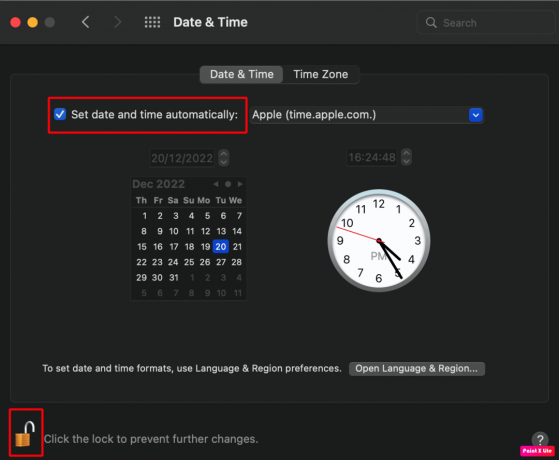
6. Wechseln Sie zum Zeitzone Registerkarte und anmachen der Schalter für Zeitzone automatisch einstellenunter Verwendung Ihres aktuellen Standorts.

Lesen Sie auch: Beheben Sie Firefox SSL_ERROR_NO_CYPHER_OVERLAP in Windows 10
Methode 2: Browser-Cache und Cookies löschen
Eine der häufigsten Ursachen für gws_rd=ssl-Fehler ist ein beschädigter oder veralteter Browser-Cache oder beschädigte Cookies. Das Löschen Ihres Browser-Cache und Ihrer Cookies kann helfen, diesen Gws_rd SSL bei Google-Fehler zu beheben.
Befolgen Sie dazu die folgenden Anweisungen für verschiedene Browser:
Option I: Auf Google Chrome
1. Öffne das Google Chrome Browser und klicken Sie auf dreipunktiges Symbol in der oberen rechten Ecke des Browsers.
2. Klicke auf Mehr Werkzeuge und dann auswählen Browserdaten löschen…

3. Markiere die Kontrollkästchen für folgende Optionen:
- Cookies und andere Websitedaten
- Zwischengespeicherte Bilder und Dateien

4. Klicken Sie dann auf Daten löschen prompt.
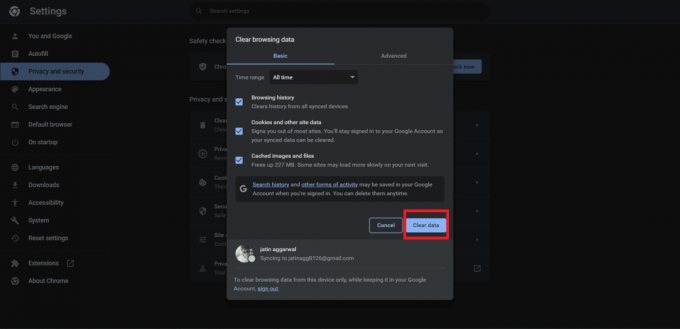
Option II: Auf Mozilla Firefox
1. Öffne das Mozilla Firefox Browser und klicken Sie auf Hamburger-Symbol aus der oberen rechten Ecke.
2. Klicken Sie nun auf Einstellungen.

3. Wählen Privatsphäre & Sicherheit aus dem linken Bereich.

4. Unter dem Cookies und Websitedaten Abschnitt, klicken Sie auf Daten löschen…
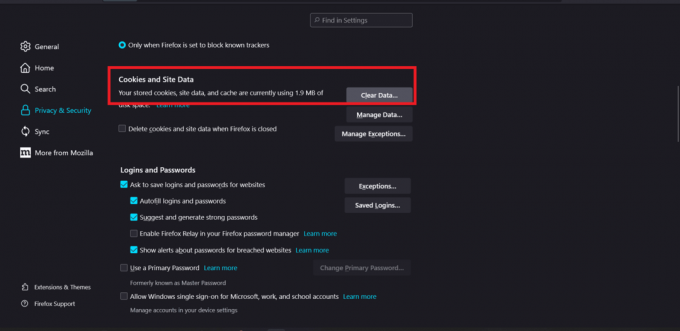
5. Markiere die Kontrollkästchen für folgende Optionen:
- Cookies und Websitedaten
- Zwischengespeicherter Webinhalt

6. Klicke auf Klar.

Option III: Auf Microsoft Edge
1. Starte den Microsoft Edge Browser und klicken Sie auf dreipunktiges Symbol aus der oberen rechten Ecke.
2. Klicke auf Einstellungen.

3. Wähle aus Datenschutz, Suche und Dienste Option im linken Bereich.

4. Unter dem Browserdaten löschen Abschnitt, klicken Sie auf Wählen Sie aus, was gelöscht werden soll.

5. Wähle aus Kontrollkästchen für folgende Optionen:
- Cookies und andere Websitedaten
- Zwischengespeicherte Bilder und Dateien
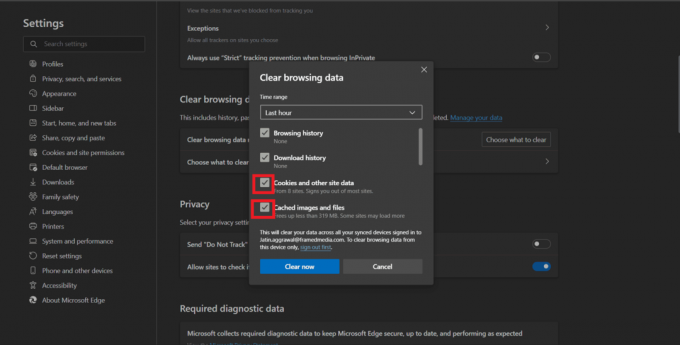
6. Klicken Sie abschließend auf Frei Jetzt.

Lesen Sie auch: So fügen Sie Let’s Encrypt SSL zur benutzerdefinierten MaxCDN-Domäne hinzu
Methode 3: Browsererweiterungen deaktivieren
Manchmal, Browsererweiterungen kann Ihre Verbindung zu Google beeinträchtigen und Gws_rd-SSL-Fehler bei Google verursachen. Um festzustellen, ob dies der Fall ist, versuchen Sie, Ihre Browsererweiterungen vorübergehend zu deaktivieren. So geht's:
Option I: Auf Google Chrome
1. Klick auf das dreipunktiges Symbol von der oberen rechten Ecke des Google Chrome Browser.
2. Klick auf das Weitere Tools >Erweiterungen Möglichkeit.
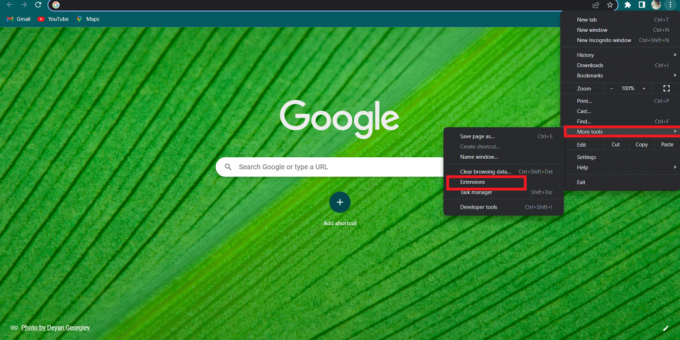
3. Abschalten der Schalter für die gewünschte Erweiterung um es in diesem Browser zu deaktivieren.

Option II: Auf Mozilla Firefox
1. Wähle aus Hamburger-Menüsymbol von dem Mozilla Firefox Browser und klicken Sie auf Add-Ons und Themes.
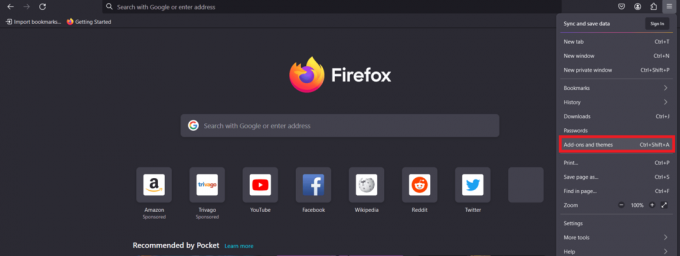
2. Klicke auf Erweiterungen aus dem linken Bereich und deaktivieren Sie alle gewünschte Erweiterungen Sie vermuten, dass das Problem die Ursache sein könnte.
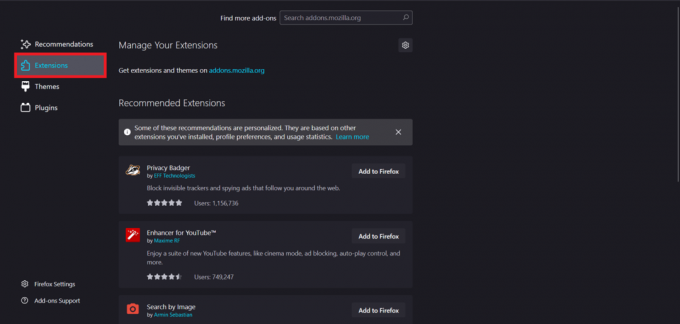
Option III: Auf Microsoft Edge
1. Klick auf das Symbol mit drei Punkten > Erweiterungen Option auf der Microsoft Edge Browser.
2. Abschalten der Schalter neben dem gewünschte Erweiterung um es zu deaktivieren.

Lesen Sie auch: SSL-Zertifikatfehler in Google Chrome beheben [GELÖST]
Methode 4: Deaktivieren Sie die Firewall- oder Antivirensoftware (falls zutreffend)
In einigen Fällen blockiert Ihre Firewall oder Antivirensoftware möglicherweise Ihre Verbindung zu Google und verursacht Gws_rd-SSL-Fehler bei Google. Um festzustellen, ob dies der Fall ist, deaktivieren Sie vorübergehend Ihre Firewall oder Antivirensoftware. So geht's:
Option I: Deaktivieren Sie die Windows-Firewall
1. Suchen Sie nach dem Schalttafel aus der Windows-Suchleiste.

2. Klicke auf System und Sicherheit.
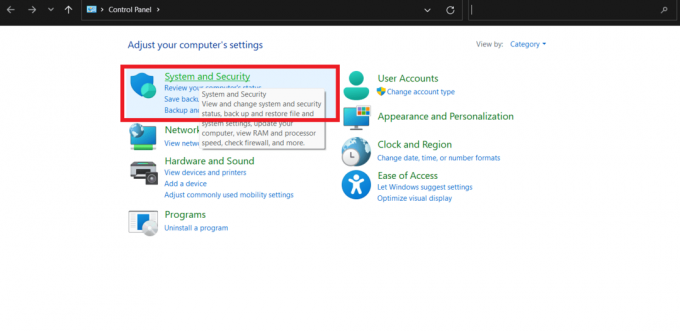
3. Wählen Sie nun die aus Windows Defender-Firewall Möglichkeit.
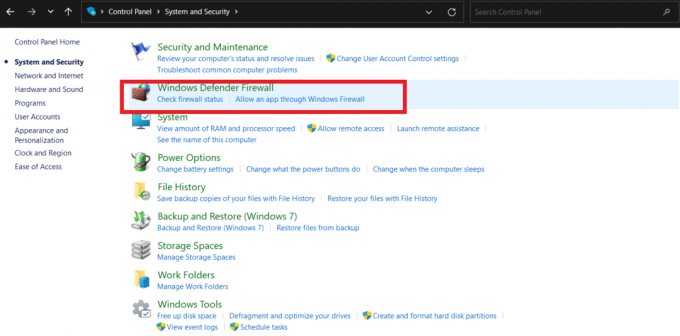
4. Klicke auf Schalten Sie die Windows Defender-Firewall ein oder aus Möglichkeit.

5. Wähle aus Schalten Sie die Windows Defender-Firewall aus Optionsfeld aus dem Private Netzwerkeinstellungen Und Öffentliche Netzwerkeinstellungen Abschnitt.
6. Klicken Sie dann auf OK um die Änderungen anzuwenden.

Option II: Antivirensoftware deaktivieren
Wir empfehlen, Ihr Antivirenprogramm eines Drittanbieters nicht zu deaktivieren oder zu deinstallieren. Sie können jedoch versuchen, auf diese Weise die Ursache des Problems zu ermitteln. Lesen und befolgen Sie unseren Leitfaden auf So deaktivieren Sie Antivirus vorübergehend unter Windows 10 dafür.

Lesen Sie auch: Fehler 107 beheben (net:: ERR_SSL_PROTOCOL_ERROR)
Methode 5: Anderen Browser verwenden
Wenn Sie alle oben genannten Schritte ausprobiert haben und immer noch Gws_rd=ssl-Fehler auftreten, versuchen Sie es mit einem anderen Browser. Manchmal können Probleme mit Ihrem Browser zu SSL-Fehlern führen, die schwer zu beheben sind. Wechseln zu verschiedene Webbrowser kann Ihnen dabei helfen, festzustellen, ob das Problem an Ihrem Browser oder an Ihrer Verbindung zu Google liegt.
Jetzt haben Sie es vielleicht gelernt Was ist Gws_rd SSL bei Google? und wie es dazu beiträgt, Ihre sensiblen Daten zu schützen und Ihr Surferlebnis zu verbessern. Hinterlassen Sie Kommentare mit Ihren Vorschlägen, und gemeinsam können wir informativere und ansprechendere Leitfäden erstellen.
Pete ist leitender Autor bei TechCult. Pete liebt alles, was mit Technik zu tun hat, und ist im Herzen auch ein begeisterter Heimwerker. Er verfügt über ein Jahrzehnt Erfahrung im Schreiben von Anleitungen, Funktionen und Technologiehandbüchern im Internet.